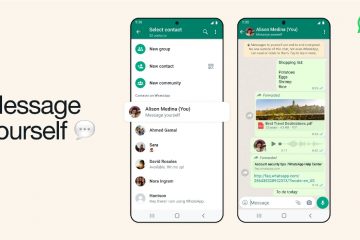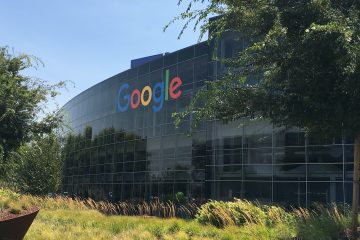如何關閉 Google 地圖中的標籤
設備鏈接
標籤是不可或缺的 Google 地圖功能,可幫助我們輕鬆找到地點。但是,當您只是試圖導航時,隨處可見的充滿圖釘和旗幟的地圖可能會非常分散您的注意力。
關閉 Google 地圖標籤可以幫助您更清楚地看到您的路線,但找到方法這樣做可能具有挑戰性。 遺憾的是,Google 不允許您隱藏/刪除“默認”視圖中預先包含的標籤,但如果您願意刪除自定義標籤,則可以隱藏它們。它也不允許幫助處理路線方向圖像,因為它也會刪除它。
不過,如前所述,您仍然可以添加和刪除您創建的自定義標籤。最終,沒有標籤的 Google 地圖只能讓那些想要清楚地看到特定區域的人受益. 無論如何,以下是您可以使用 Google 地圖中的標籤做什麼和不能做什麼。

Google 地圖中的自定義標籤是什麼?
當您打開 Google 地圖,您可能會在任何地方看到圖釘。這些圖釘是預先包含的帶有標籤的圖釘。您可以將它們中的任何一個保存到自定義列表中,以便稍後瀏覽。但是,重新標記它們是對地點進行分類和組織的另一種有效方式。
標籤是一項鮮為人知的 Google 地圖功能,可以讓您的生活更輕鬆。標記一個地方會給它一個你自己的標籤,這樣你就可以更快地搜索它。此功能對於您經常訪問的位置非常方便。您不必每次都輸入地點的名稱或地址。只需搜索標籤並從列表中選擇站點。
您可以標記地圖上的現有圖釘或添加全新的圖釘。 帶有標籤的 Google 地圖圖釘是您無法隱藏的,除非立即清除所有圖釘,以及路線圖像。使用“圖像”一詞是因為您仍然可以獲得文字說明——只是不是地圖上的彩色路線。Google 會為您提供自動標籤,例如“家”和“工作”,但您也可以創建自定義標籤。
標籤是個人組織系統,因此只有您可以看到它們。在某些情況下,您可能不希望它們出現在您的屏幕上,尤其是當它們是私人的時。
如何關閉標籤PC 上的 Google 地圖
當您需要乾淨的地圖時,您的個人 Google 地圖標籤和其他圖釘可能會分散您的注意力。不幸的是,Google 無法輕鬆隱藏您想要的內容。您需要關閉所有 Google 標籤以消除您自己的標籤。同樣,這也會關閉定向圖形。您也可以使用解決方法或刪除您的個人/自定義標籤。
關閉圖層中的所有標籤
如果您需要任何區域的無標籤視圖,您可以在選擇“衛星”視圖時在“地圖詳細信息”設置中輕鬆切換此選項。此外,它還會刪除街道名稱,但有時仍然有用。
打開 “Google地圖“在您的瀏覽器中。您也可以通過點擊個人資料圖標左側的“九點”菜單從 Google Chrome 主頁訪問它。 將鼠標懸停在 “層” 屏幕左下角的菜單。
將鼠標懸停在 “層” 屏幕左下角的菜單。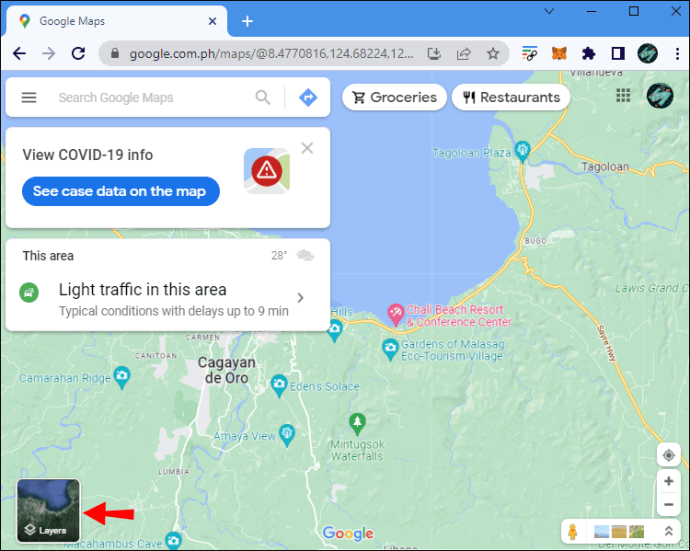 點擊“更多”打開“地圖詳情”菜單。
點擊“更多”打開“地圖詳情”菜單。 下“地圖類型”部分,點擊“衛星”視圖,然後取消選中“標籤”框以刪除所有標籤。
下“地圖類型”部分,點擊“衛星”視圖,然後取消選中“標籤”框以刪除所有標籤。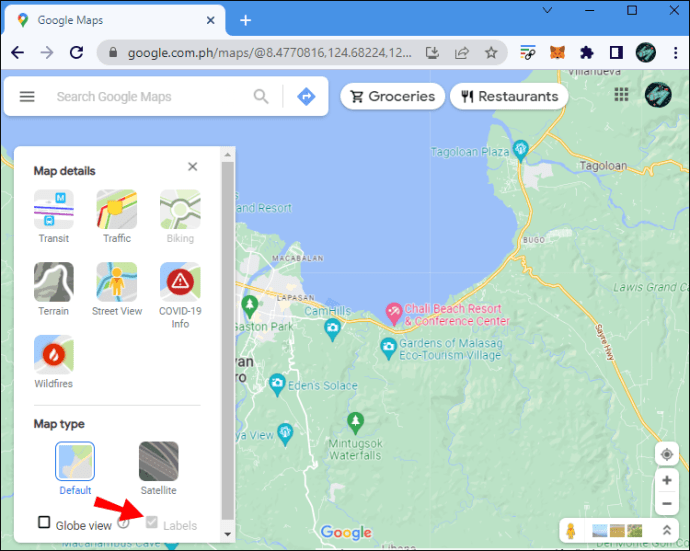
注意:如果您使用“默認”視圖,“標籤”複選框將變灰且不可選中。選擇“衛星”以激活“標籤”選項。
使用 PC 隱藏自定義 Google 地圖標籤
您無法隱藏 Google 預先包含的標籤和圖釘而不隱藏所有他們,包括定制的。但是,您可以使用隱身模式隱藏帶有標籤的自定義圖釘,以幫助清理地圖。

以隱身模式訪問 Google 地圖
關閉所有標籤會使地圖難以使用。您可能想要一張清晰的 Google 地圖照片,其中僅包含街道名稱和圖釘,而沒有您的私人標籤。要在隱藏標籤的情況下打開 Google 地圖,請嘗試隱身模式。
啟動瀏覽器並打開私人/隱身窗口。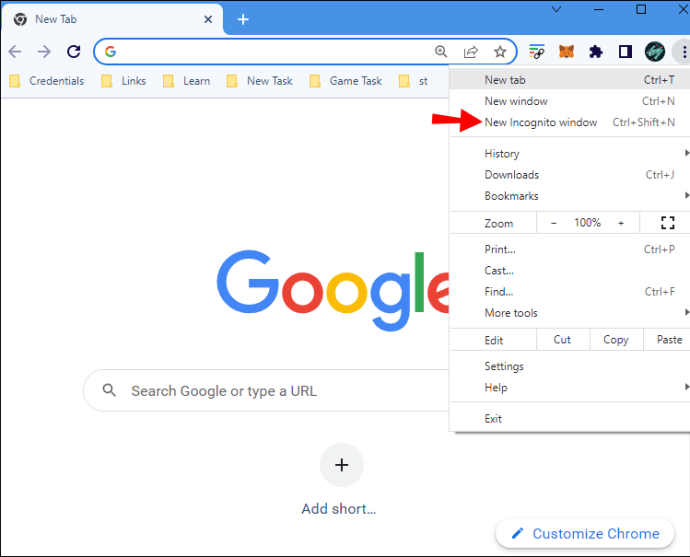 轉到 谷歌地圖。確保您沒有登錄到您的 Google 帳戶。您應該會看到一個“登錄”鏈接,但不要點擊它。
轉到 谷歌地圖。確保您沒有登錄到您的 Google 帳戶。您應該會看到一個“登錄”鏈接,但不要點擊它。
如果沒有登錄您的帳戶,您之前保存的任何內容都不會顯示在地圖上,但您仍然可以能夠使用其他功能。
使用 Google 的地圖樣式
如果您需要更好地控制地圖上顯示的內容,您可以使用 Google 的地圖樣式應用創建個性化地圖,但是您必須截取地圖。最近,Google 為企業和開發人員升級到基於雲的地圖樣式,但您仍然可以使用舊版 JSON 樣式嚮導。您可以在地圖樣式屏幕中彈出窗口底部。
在瀏覽器中打開 Google 的 地圖樣式 應用。
點擊彈出屏幕底部的“使用舊版 JSON 樣式嚮導”。
導航到您選擇的區域。 降低“地標”密度滑塊以滿足您的需要。標籤和圖釘將消失,您將看到更改的預覽。街道名稱將保留,除非您調整“標籤” 滑塊。
降低“地標”密度滑塊以滿足您的需要。標籤和圖釘將消失,您將看到更改的預覽。街道名稱將保留,除非您調整“標籤” 滑塊。
點擊“更多選項”高級設置的底部。 根據需要定制地圖後,您可以使用自己喜歡的屏幕捕獲程序創建屏幕截圖。單擊“完成”不會提供保存/導出選項,因為您在面向企業和開發人員的 Google 地圖雲平台中。
根據需要定制地圖後,您可以使用自己喜歡的屏幕捕獲程序創建屏幕截圖。單擊“完成”不會提供保存/導出選項,因為您在面向企業和開發人員的 Google 地圖雲平台中。
雖然此應用程序可讓您很好地控制地圖上顯示的內容,但它不會允許您直接使用它。當您需要自定義地圖屏幕截圖時,此選項更適合。
刪除標籤
如果您對不再使用的個人標籤感到惱火,您可以刪除它們。這是在 PC 上的操作方式:
在瀏覽器中轉到 Google 地圖。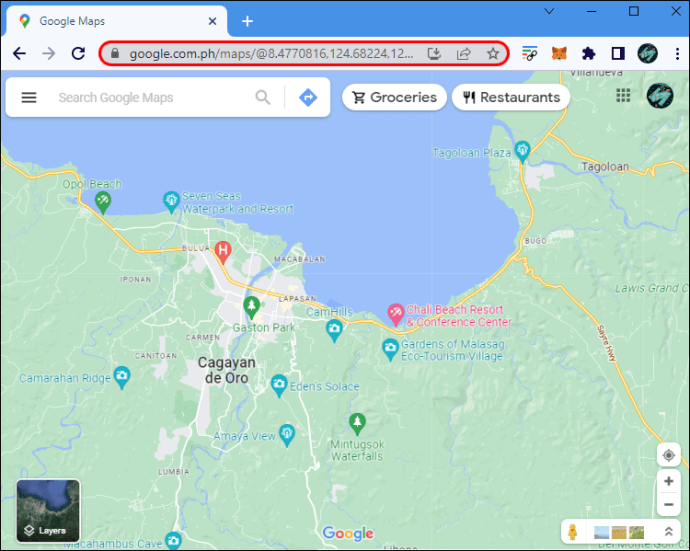 點擊搜索欄中的漢堡菜單。
點擊搜索欄中的漢堡菜單。 選擇“你的地點”選項。將打開一個新的邊欄。
選擇“你的地點”選項。將打開一個新的邊欄。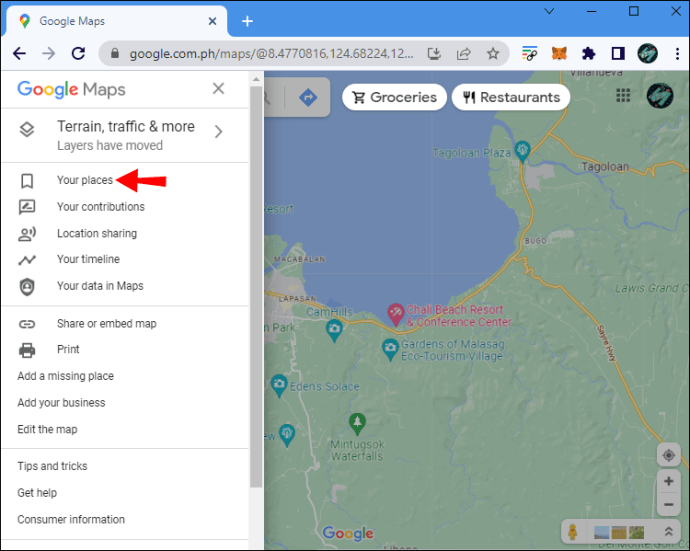 找到頂部的“Labeled”標籤。
找到頂部的“Labeled”標籤。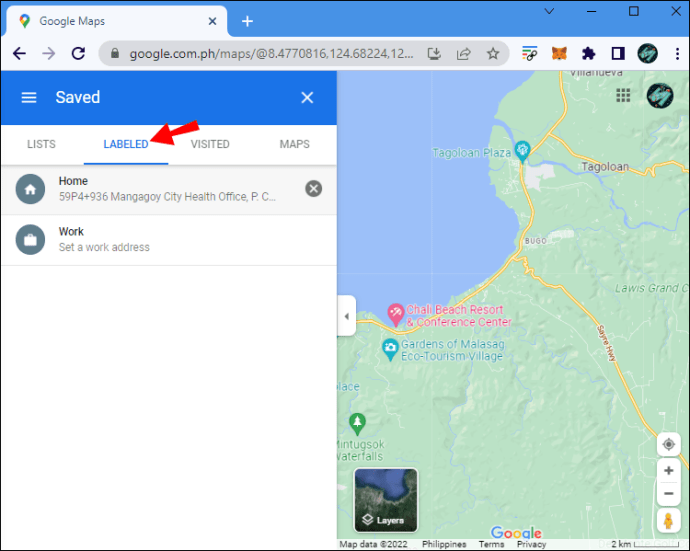 單擊要刪除的標籤旁邊的灰色“X”圖標。
單擊要刪除的標籤旁邊的灰色“X”圖標。
注意:您可以通過選擇“列表”選項卡在此窗口中編輯保存的地點。與標籤不同,您可以通過單擊三個垂直點並選擇“在地圖上隱藏”來隱藏保存的圖釘。”
如何在 iPhone 上關閉 Google 地圖中的標籤
如前所述,沒有任何設置允許您在 Google 地圖中隱藏您的自定義/個人標籤。但是,您仍然可以通過使用隱身模式獲得類似的結果。刪除您不再需要的標籤也會整理您的地圖。
進入隱身模式
您可以在 iPhone 上執行以下操作,以在看不到標籤的情況下查看 Google 地圖:
啟動您的移動瀏覽器並打開隱身或私人窗口。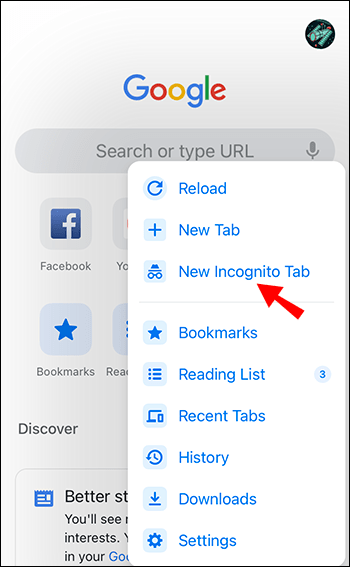 前往 Google地圖網站。
前往 Google地圖網站。
谷歌地圖的移動網絡版本自然比應用程序更受限制,因此此解決方案可能並不總是適用。您需要退出您的 Google 帳戶並登錄另一個帳戶才能在應用程序中獲得類似的結果。
刪除舊標籤
另一種刪除舊標籤的方法您的標籤是刪除它們。在 iOS 上按照這些步驟操作。
打開 Google 地圖 iOS應用程序。
點擊底部的“已保存”。 向下滾動以在列表中找到“Labeled”並點擊它。
向下滾動以在列表中找到“Labeled”並點擊它。 “按標籤旁邊的三個垂直點,然後刪除要刪除的標籤。
“按標籤旁邊的三個垂直點,然後刪除要刪除的標籤。
如何在 Android 上關閉 Google 地圖中的標籤
要關閉您的您的 Android 設備上的 Google 地圖標籤,使用隱身模式或完全刪除您的標籤。
使用隱身模式
您可以從隱身窗口訪問 Google 地圖,因此您沒有您在地圖上的自定義標籤。
打開您的移動瀏覽器,然後打開一個新的隱身窗口。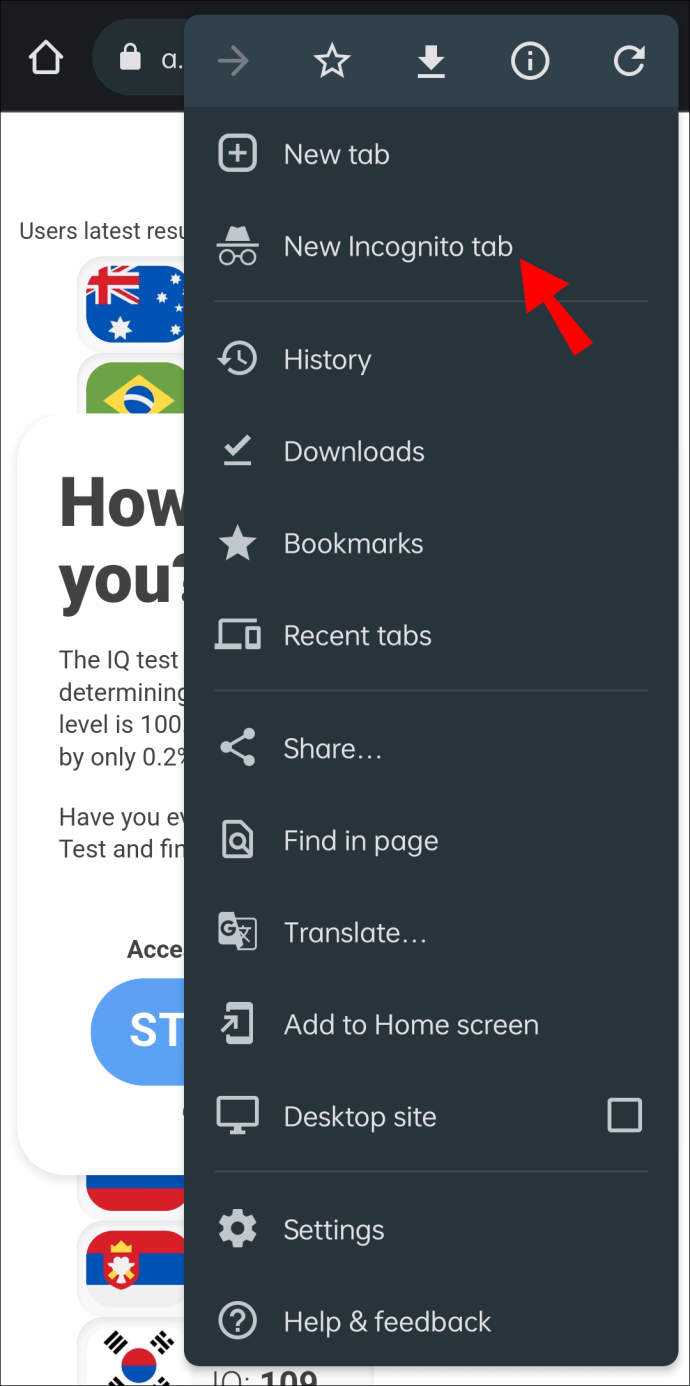 轉到 Google 地圖 網站。
轉到 Google 地圖 網站。
您可能會發現移動瀏覽器版本無法提供與 Google 地圖應用相同的無縫體驗。如果您覺得不方便,可以在您的 Android 設備上登錄不同的 Google 帳戶,以查看沒有以前保存的標籤的地圖。
刪除您的標籤
您可以刪除標籤您不再使用它來整理您的地圖。以下是在 Android 設備上刪除標籤的方法。
啟動 Google 地圖 Android 應用。 點擊底部的“已保存”標籤。
點擊底部的“已保存”標籤。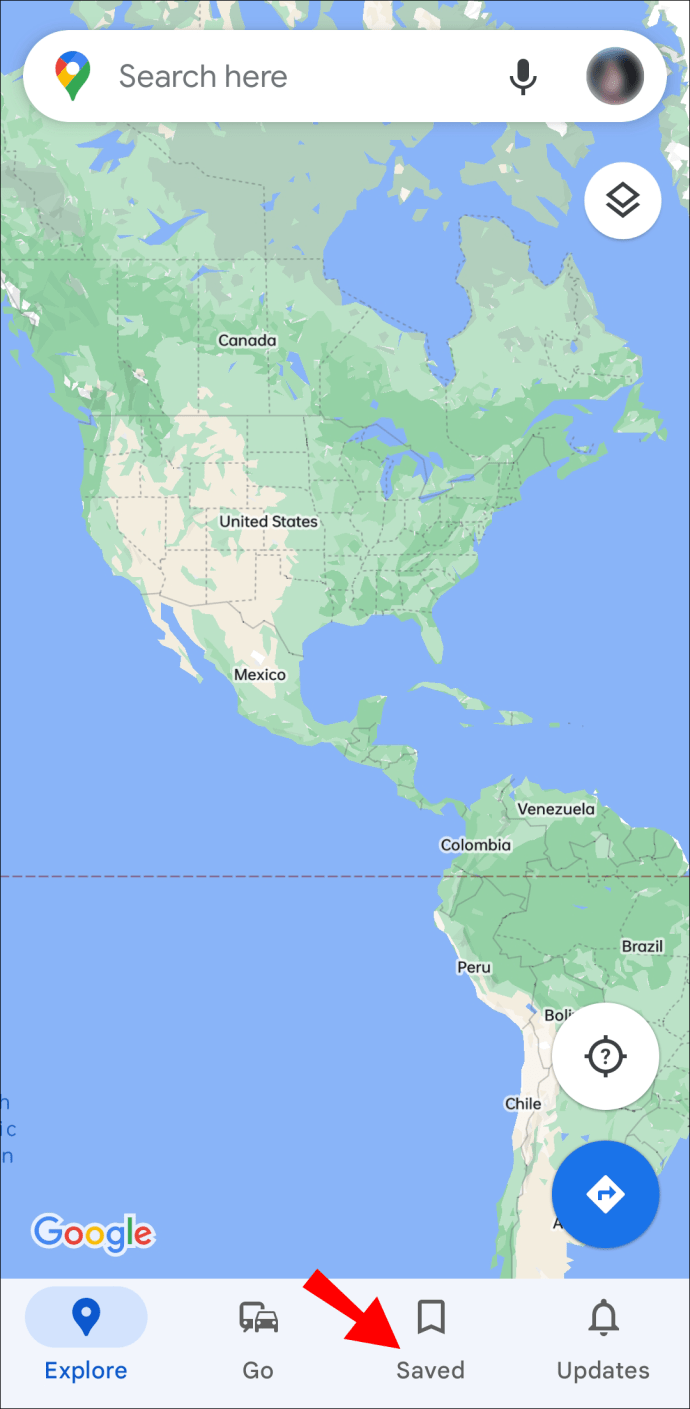 向下滾動並選擇“您的列表”下的“Labeled”(在英國有標籤)。
向下滾動並選擇“您的列表”下的“Labeled”(在英國有標籤)。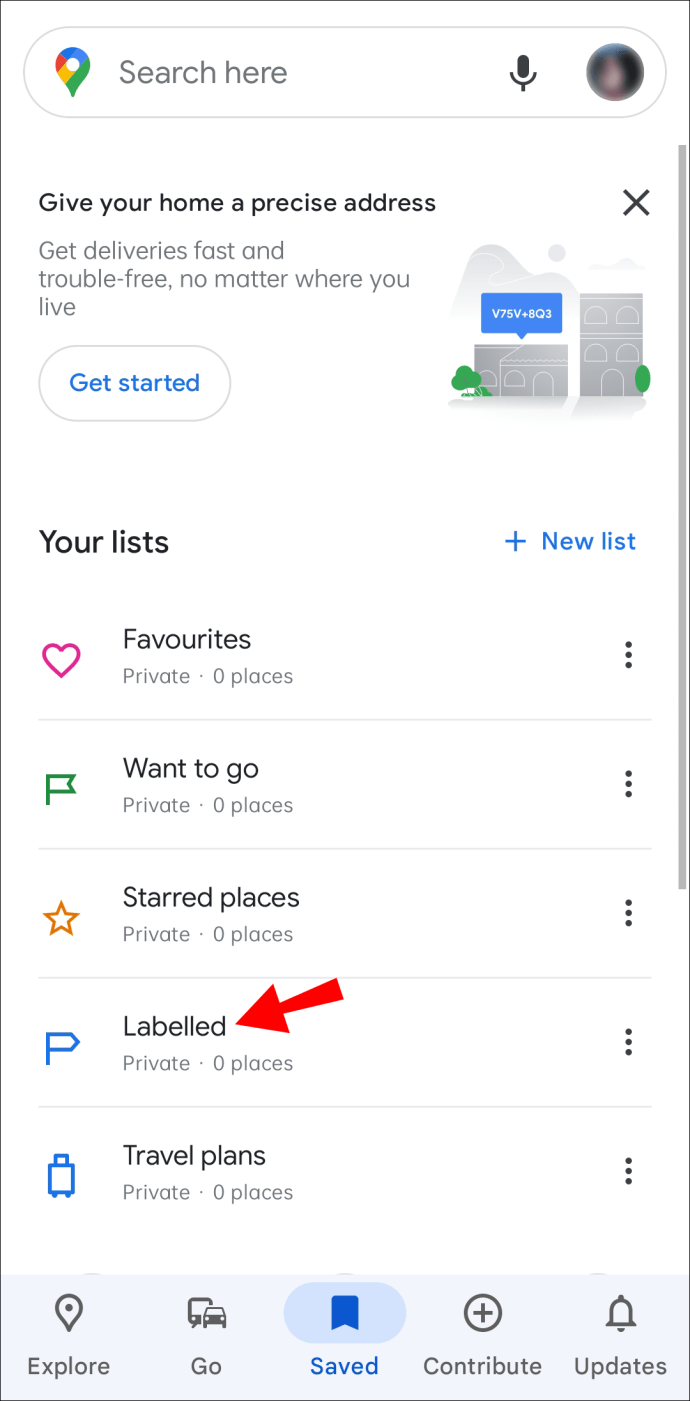 按標籤旁邊的三個垂直點並刪除要刪除的標籤。
按標籤旁邊的三個垂直點並刪除要刪除的標籤。
Google 地圖標籤常見問題解答
我可以在 Google 地圖上隱藏我的自定義標籤嗎?
很遺憾,在 Google 地圖上隱藏您的自定義/個人標籤按下按鈕是不可能的。不過,您可以使用隱身模式或使用其他 Google 帳戶登錄來查看沒有標記位置的地圖。您還可以使用上述方法之一關閉所有 Google 地圖標籤,從而隱藏您的標籤。
Google 地圖標籤是否公開?
Google 地圖中的標籤功能允許您為任何圖釘添加自定義名稱或隨時創建新名稱。當您重新標記地圖時,您會在地圖上看到該地點的名稱發生變化,或者看到您賦予新標籤的名稱。但別擔心;自定義和重命名的標籤僅對您可見。
讓您的標籤保密
標籤是 Google 地圖的一項出色功能,但 Google 尚未提供更多關於其顯示的選項。如果您想隱藏添加的標籤,請使用上述方法之一。在 PC 上,您還可以隱藏所有標籤以觀察地圖,而不會用圖釘阻擋視圖。
您使用哪些方法從地圖中隱藏不需要的標籤?請在下面的評論部分告訴我們。
免責聲明:本網站的某些頁面可能包含附屬鏈接。這不會以任何方式影響我們的社論。